Без root, не нужно прошивать телефон, Android эти приложения тоже не увидит — для системы и обычных пользователей ЭТИ ПРИЛОЖЕНИЯ просто НЕ СУЩЕСТВУЮТ . и это не типичное » чтиво » для Яндекс Дзен , лучше просто поставьте лайк (чтобы статья сохранилась в «Истории» вашего профиля) и прочтите потом весь материал с компьютера или планшета. Так вам будет намного комфортнее.
Прежде всего, не забудь поставить лайк в конце статьи за мой «труд» ( если тебе понравилось =) и подписаться на канал ✌
Два почти абсолютно одинаковых телефона. Только вот в одном из них калькулятор и «звонилка» с секретами >_
Сегодня поговорим на такую тему, как » Скрывать работающие на телефоне приложения от посторонних глаз или владельца самого смартфона «. До этого я снимал видеоролик и писал подробную обучающую инструкцию по работе с мобильным телефоном, где рассказывал и показывал в действии скрытые возможности современных смартфонов , а именно: удаленное подключение к камере и микрофону гаджета, возможность прослушивать и записывать телефонные разговоры, сохранять смс и ммс-сообщения и делать прочие «шпионские» штучки, вплоть до слежения за телефоном в режиме реального времени (с отображением объекта на городской карте и поверьте мне, все что показывают в фильмах про спецслужбы — РЕАЛЬНО СДЕЛАТЬ САМОМУ, если ты разбираешься в технике или читаешь статьи человека, который с ней в очень хороших отношениях, так что не тяни / скорей подписывайся на канал =) Если вдруг вас это заинтересовало, то в конце будут ссылки на материал и видео инструкцию, где показано, как все это можно сделать самому *
Удаленный полный контроль телефона НЕ НУЖЕН РУТ!
ПОШАГОВО , доступно, включая все нюансы — СПЕЦИАЛЬНО ДЛЯ ВАС
Если что-то будет непонятно, то я вас уверяю — в конце имеется FAQ , где я уже предугадал всевозможные «непонятки» с материалом, ваши вопросы и предоставил всю дополнительную информацию по теме (а если вдруг у вас » специфический » вопрос, то не стесняйтесь / оставляйте его в комментариях. )
- Заходим в настройки телефона, ищем встроенное приложение » Калькулятор » — и отключаем его. Если вдруг у вас нет такой возможности (иногда производители ограничивают подобный функционал) — не страшно. Пользуемся программой Debloater Tool . Вы скорее всего не знаете, что это такое, если на канале впервые. Читаем инструкцию дальше, потом будет ссылка на утилитуDeploaterи информация как с ней работать .
- Устанавливаем » Калькулятор » по моей ссылке. Это модифицированная программа, которая представляет из себя обычный калькулятор с «секретом» внутри — там встроена отдельная песочница в которой могут работать Android приложения, то-есть совсем не обязательно, чтобы эти программы были установлены на ваш телефон, мы их будем «устанавливать» внутрь приложения » Калькулятор «. И не беспокойтесь о вирусах или воровстве ваших личных данных. Программа официально распространяется через Google Play (и она бесплатна!) — так что ВРЕДОНОСНОГО КОДА В НЕЙ НЕТ .
Визуально — это самый обычный калькулятор с дополнительным набором математических функций.
- Далее проходим в настройки телефона, установленные программы и ищем наш » новый » калькулятор — заходим в его свойства, далее » Уведомления » и нам необходимо отключить их все (если у вас MIUI или любая другая сторонняя оболочка, то также необходимо отключить метки на значке приложения) [ третий шаг ]
- Также, если у вас MIUI или любая другая оболочка с дополнительными надстройками по работе с аккумулятором или активностью фоновых приложений, то необходимо включить режим работы » Нет ограничений » (раздел » Контроль активности » в смартфонах MIUI или в обычных версиях Android это чаще всего » Экономия заряда батареи «, или » Background task clear » в китайских телефонах с чистой версией Android / ищите дополнительную информацию в инструкции к вашему смартфону или на форуме 4pda в теме аппарата)
Обратите внимание на левый снимок, там квадрат в розовом круге — это уведомление от приложения «Калькулятор» — когда мы их все отключим, более никакие индикаторы его фоновую деятельность «раскрывать» не будут*
- Программе необходимо дать разрешение на автозапуск и одобрить все сопутствующие разрешения (на «голых» версия Android это обычно происходит автоматом при установке приложения из Google Play, а вот на MIUI и прочих японских оболочках необходимо зайти в свойства программы [смотри третий шаг выше ☝ ] и проставить галочки в разделах » Другие разрешения » и » Разрешения приложений » — там будут и доступ к SMS , Телефону , Камере и прочему , очень много чего программа может себе позволить / НО! это все для того, чтобы наш » Калькулятор » мог запускать из под себя любые приложения, вроде автоответчика или программы видеонаблюдения. ) [ шаг четвертый ]
- Теперь перемещаем наш » Калькулятор » в то место на рабочем столе, где раньше находился «старый» калькулятор (который вы отключили сами или через утилиту Debloater Tool в самом начале, пункт первый ) Запускаем его. ПРИ ПЕРВОМ ВКЛЮЧЕНИИ ВАС ПОПРОСЯТ ЗАДАТЬ МАСТЕР ПАРОЛЬ. Это калькулятор, то-есть паролем будет служить какое-нибудь шестизначное число. Любое! Например: 000000 — естественно такой пароль задавать не стоит , но комбинация цифр должна быть необычной, чтобы не произошло случайного совпадения.
Обратите внимание! Крайне важно не забыть снять галочку с опции «Use your fingerprint to unlock».
- Теперь мы находимся в песочнице. Теоретически программа всегда будет работать в фоне на вашем устройстве (и приложения, что вы установите внутрь тоже). Соответственно для правильной работы всех своих компонентов наш новый » Калькулятор » будет «висеть» в панели уведомлений. Именно поэтому мы скрыли его уведомление на третьем шаге (все сообщения от программы и метки на иконке на рабочем столе) По факту уведомление от » Калькулятора » никуда не делось и поэтому он не прекратит свою фоновую деятельность, просто графическая оболочка Android позволяет нам скрыть его из нашего поля зрения. Жмем на » плюсик » (ориентируйтесь по снимкам в галерее или посмотрите после данной статьи видео инструкцию — ознакомление с видеороликом по теме будет весьма кстати / там также подробно и детально все показано , даже бабушка сможет разобраться =) Программа выдаст нам полный список всех установленных в телефоне приложений. Я не буду показывать в данном материале работу с приложениями, которые используются для слежки за телефоном, поэтому вся инструкция построена на примере безобидной программы » Automatic Tapping » (читерское приложение для grinding -игр). Выбираем его из списка. Ждем какое-то время, пока » Калькулятор » переместит программу в свою «песочницу» (по факту утилита создаст копию оригинального приложения, поэтому все настройки » Automatic Tapping » нужно будет задать повторно, НО УЖЕ В ПЕСОЧНИЦЕ » Калькулятора «) Запускаем программу (первое включение тоже может занять чуть больше времени, чем обычно — в песочнице заново создаются data-файлы приложения) и далее программа будет работать так как надо , прям как на «обычном» Android.
- Теперь можно выйти из приложения и свернуть » Калькулятор » (если у вас MIUI, то не забудьте поставить на него «Замок» в меню многозадачности). Удаляем с телефона программу » Automatic Tapping » — заходим обратно в » Калькулятор » и видим, что там » Automatic Tapping » остался. Если вы хотите убедиться в моих словах о » полном скрытии программы » на телефоне, то зайдите в настройки — далее установленные приложения и вы будете приятно удивлены, так как » Automatic Tapping » в списке загруженных программ почему-то отсутствует. Но по факту он до сих пор установлен в телефон, работает и даже запускается в фоне, но только в песочнице нашего модифицированного » Калькулятора «.
Вот собственно и все!
FAQ
- Что такое «голый» Android? — чистая версия операционной системы от компании Google в том виде, в каком она выпускается для своих фирменных телефонов. То-есть без установленных поверх стандартного интерфейса оболочек от Samsung, Huawei, Xiaomi или OPPO и так далее. Из-за этих оболочек автозапуск, экономия заряда батареи, разрешения и прочие настройки могут находится в другом месте, отличном от того, что я показываю вам в видеоролике или данной статье. С этими «отличиями» вам придется разбираться самостоятельно, так как не владея аппаратом с аналогичной оболочкой — я вам ничего подсказать не смогу.
- Зачем приложению столько разрешений? Это что — вирус?! — нет, это не вирус, это приложение уже довольно популярное, размещено в Google Play и имеет большое количество загрузок, и в принципе при проверке встроенным антивирусом » Google Play Защита » никаких предупреждений об опасности нет. Разрешения в таком большом количестве нужны лишь только для того, чтобы все установленные в песочницу приложения корректно работали [смотри шаг четыре ]
- В какую именно «песочницу» устанавливаются программы? — » Калькулятор » по сути просто их поглощает в себя и из-за этого его размеры со временем будут увеличиваться. Программы для очистки Android от мусора никак не будут на него реагировать, но ДА — если вы установите в виртуальную память очень много приложений, то » Калькулятор » разрастется до огромных размеров, также есть вероятность, что при работе на бюджетном аппарате, при установке большого количества приложений, работающих в фоне — ваш телефон начнет тормозить. Разработчик это предусмотрел и выпустил дополнительное приложение-хранилище » Телефон «. Устанавливается аналогичным образом, как и » Калькулятор » — только заменяет собой встроенную «звонилку» и в качестве мастер-пароля будет использоваться «секретный» номер телефона. Ссылка как всегда в конце статьи*
- У меня очень быстро садится батарея телефона после установки «Калькулятора» (или хранилища «Телефон»), что с этим можно сделать ? — заряд аккумулятора будет расходоваться быстрее только в том случае, если «скрытые» программы используют для своей работы подключение через GPS. В таком случае в свойствах » Калькулятора » через настройки Android отключите » Местоположение «, затем снова запустите из песочницы то приложение, что использует геолокацию и когда Android спросит можно ли приложению использовать GPS подключение — выберите режим » Экономия энергии » (только Wi-Fi, Bluetooth и мобильная сеть) Все, после этого заряд аккумулятора будет расходовать в пределах нормы.
- У меня есть еще вопрос, но его нет в FAQ, что мне делать? — задавайте его в комментариях под инструкцией и если вопрос будет составлен корректно (мне нужно полное представление всей картины : какая у вас версия Android, что за оболочка, есть root или нет, используются ли в системе task killer ‘ы, что делали или чего наоборот с телефоном не делали. — ведь я не телепат =) то обязательно постараюсь вам помочь в решении возникшей проблемы.
- Будут ли работать программы, которые используют специальные разрешения администратора? — нет, не будут. Потому что при активации режима администрирования, Android переводит вас в раздел меню настроек » Специальные возможности » и там нужная вам программа будет отсутствовать, так как по факту в систему она уже не установлена (она находится в песочнице » Калькулятора «)
Какой тогда выход? — ищите программы-аналоги, которым спец. возможности не нужны. Уже очень много приложений потихоньку отходят от этой «зависимости» и выполняют все необходимые операции стандартными средствами Android.
Источник: dzen.ru
Запуск программ в скрытом режиме

Проверенные 100% способы запуска программы в скрытом режиме на телефоне и компьютере. Здесь Вы узнаете, что такое скрытый режим программы и зачем он нужен, а также как запустить программу в скрытом режиме. Это как? Всё намного проще, чем Вы думаете. Отвечаем на самые распространенные вопросы, которые задают нашим консультантам люди.
Вопрос: «Что такое скрытый режим программы?»
Скрытый режим программы – это когда программа работает на Вашем телефоне или компьютере, но Вы даже об этом не догадываетесь. Она работает в фоновом режиме и поэтому ни в меню, ни на рабочем столе ее Вы не увидите. Кроме того, для ее активации не нужно ничего дополнительно делать, она сама начнет свою деятельность, как только включится устройство.
Вопрос: «Зачем нужен программе скрытый режим?»
Скрытый режим программы, как мы уже выяснили, позволяет программе работать незаметно, тайно, скрыто. Это бывает нужным по совершенно разным причинам. Например, Вашим компьютером, смартфоном или планшетом пользуются несколько человек, и Вы хотите знать, что они делают без Вас. Или же у вас дети-подростки, за которым нужен глаз да глаз, а добиться от них правды практически невозможно – программа, запущенная в скрытом режиме, будет собирать информацию совершенно незаметно.
Вопрос: «Запустить программу в скрытом режиме это как?»
Нужно понимать, что на компьютере или ноутбуке, это делается по-своему, на телефонах и планшетах по-своему. И то, что работает на Windows, не будет работать на Android. Поэтому есть различные способы запуск программы в скрытом режим, и именно о них мы сегодня и поговорим достаточно подробно.
Как скрыть системные приложения на Андроид
Если Вам необходимо скрыть программу на телефоне Андроид, и эта программа системная (т.е. не Вы ее устанавливали, а она была уже установлена изначально, или после установки, Вы предоставили рут доступ и самостоятельно перенесли ее в систему), тогда нужно сделать следующее:
Шаг 1. Заходим в настройки телефона (шестеренка наверху в углу).
Шаг 2. Заходим в «Приложения» или «Диспетчер программ» или «Все приложения».
Шаг 3. В правом верхнем углу нажимаем на «три точки».
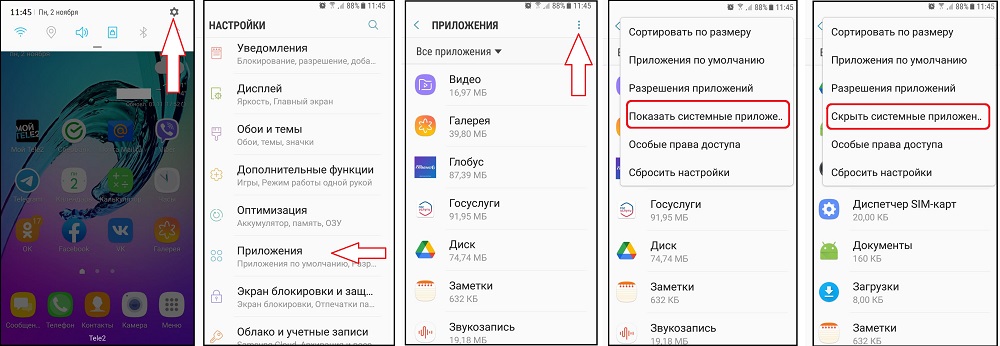
Шаг 4. Находим надпись «Показать системные приложения» — откроется список
Шаг 5. Опять на «три точки» и находим «Скрыть системные приложения». В выпавшем списке выбираем нужную программу и ставим галочку.
На каждом устройстве названия пунктов могут несущественно отличаться, но по смыслу Вы поймете, как сделать программу скрытой на телефоне.
Лучшая программа, работающая в скрытом режиме на Android

Reptilicus – многофункциональное приложение-логгер, собирающее всю информацию о деятельности человека на телефоне и работающее в фоновом (скрытом) режиме на Андроиде (смартфонах и планшетах). Предназначена как программа антивор, позволяющее отслеживать действия и местоположение человека, после того, как у Вас украли телефон. Также является прекрасным Родительским контролем за детьми и полноценным корпоративным контролем за сотрудниками.
Перед тем, как запустить скрытый режим программы Reptilicus на телефоне Андроид, необходимо ее установить:
Шаг 2. Установить программу на Андроид (см. Руководство по установке ).
Шаг 3. Скрыть значок и перезагрузить устройство.
Теперь, программа начнет работать в скрытом режиме и передавать Вам:
- Местоположение устройства (текущее, за день, за месяц);
- Запись телефонных звонков;
- Запись звонков, сделанных через Интернет;
- Голосовые сообщения;
- Смс-сообщения;
- Переписку в чатах;
- Историю поиска (браузера);
- Фотографии;
- Уведомления;
- Скриншоты экрана;
- Перехват клавиатуры (что печатали);
- и многое другое.
Все это программа, будет делать в скрытом режиме – собирать и передавать данные полностью автоматически и незаметно для пользователя.
А Вы сможете удаленно управлять телефоном:
- Включать запись с микрофона;
- Делать фото с камеры;
- Перезагружать устройство;
- Блокировать приложения;
- Включать тревогу;
- Очищать память;
- Скидывать настройки до заводских;
- И многое другое.
Теперь запуск программы в скрытом режиме на телефоне или планшете Андроид будет происходить автоматически. Как только начинает работать устройство (хоть круглосуточно), так сразу же начинает работать и программа.
Как запустить программу в скрытом режиме на Windows 10
Чтобы на 10-ке запустить программу в скрытом режиме многие советуют устанавливать какие-то сторонние софты и утилиты. Зачем рисковать и устанавливать непонятно какие-то сторонние ПО? Ведь операционная система Windows 10 изначально наделена такими возможностями, главное – знать их.
Способ 1. Всем известный – Блокнот
Блокнот изначально установлен на ПК вместе с офисными стандартными приложениями. И именно он и станет прекрасной возможностью запустить программу в скрытом режиме: активировать Windows – открыть блокнот – внести скрипт – сохранить блокнот с расширением VBS под любым именем. Всё, теперь дважды кликаем на этот блокнот и указанная в скрипте программа, начнет работать в скрытом режиме.
Опишем все это пошагово:
Шаг 1. Включаем комп, заходим в офис
Шаг 2. Открываем Блокнот и просто вносим следующий скрипт (список действий, типа алгоритма):
Dim WShell
Set WShell = CreateObject(«WScript.Shell»)
WShell.Run «Notepad.exe», 0
Set WShell = Nothing
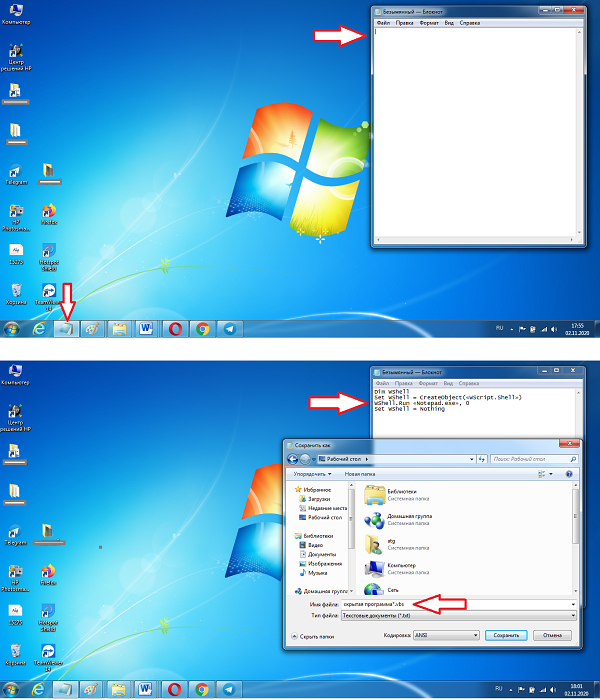
Как скрыть приложение на Андроид
Современные пользователи устанавливают на свои телефоны большое количество различных приложений. Это могут быть мессенджеры, банковские программы, игры и прочий софт. Практически каждый смартфон позволяет установить пароль на экран блокировки, что значительно защищает устройство от посторонних людей.
Но подобную опцию по неизвестным причинам используют не все пользователи, а сохранить свои данные в безопасности хочет каждый. Именно поэтому разумным решением будет временное удаление значков программ с рабочего стола. Проще говоря, давайте рассмотрим, как скрыть приложение на Андроид.
Содержание показать
Когда это пригодится
Скрытие приложений может пригодиться практически в любом случае. Например, вашим смартфоном помимо вас пользуются другие члены семьи, которым видеть установленные на телефоне программ совсем не обязательно. Еще подобное решение значительно увеличит количество свободного места на рабочем столе, убрав с него иконки редко используемого софта.
В большинстве случаев спрятать приложение можно при помощи встроенных возможностей системы, но также можно воспользоваться и специальными утилитами. Предлагаем рассмотреть каждый из способов, подробно разобрав все преимущества и недостатки.
Как скрыть значки приложений Android
Чтобы успешно скрыть приложения нужно не просто ознакомиться с каждым из методов, но и внимательно следовать пошаговым инструкциям. Сначала рекомендуем просмотреть все способы, а после выбрать оптимальный вариант для себя.
Через настройки
Некоторые телефоны позволяют скрывать иконки приложений через системные настройки. Однако следует отметить, что подобная возможность реализована не на каждом современном смартфоне. Итак, для правильного выполнения действий приводится пошаговая инструкция:
- Открываем настройки.
- Переходим в раздел «Все приложения» или «Диспетчер программ».
- Находим утилиту, которую необходимо спрятать от других пользователей. Обратите внимание, что в большинстве случаев способ работает только с системными приложениями.
- Переходим на страницу с ней и нажимаем по кнопке «Остановить».
- Подтверждаем процедуру, нажав в появившемся окне по кнопке «Ок».
Названия разделов на каждом телефоне могут быть разными, но принцип действий должен совпадать с описанным в инструкции. Еще можно пойти другим путем:
- Заходим в настройки.
- Переходим в меню со всем установленным софтом.
- Нажимаем по иконке в виде трех точек, расположенной в правом верхнем углу экрана.
- Выбираем «Скрыть системные приложения».

Последний вариант подходит в основном для современных смартфонов.
Через Google Family Link
Кто не знает, Google Family Link – это специальная программа, позволяющая вести дистанционный контроль за любым ранее подключенным смартфоном. Изначально приложение разрабатывалось для родителей и позволяло контролировать потребляемый ребенком контент. Но учитывая огромное количество встроенных опций его можно использовать и для скрытия иконок определенного софта.
Первым делом утилиту необходимо загрузить на телефон, с которого будет вестись контроль и соответственно скрытие приложений. Для этого открываем Google Play и в поиске вводим Google Family Link (для родителей). Особое внимание обратите на обозначение в скобках. А далее нажимаем по кнопке «Установить» и ожидаем окончания инсталляции.

Открываем программу и выполняем первоначальные настройки:
- Выбираем кто будет пользоваться смартфоном. В нашем случае – это «Родитель».
- Отмечаем нужный аккаунт
- Устанавливаем на второй телефон приложение Google Family Link (для детей). Выполняем первоначальную настройку и вводим код, который отображается в аккаунте родителя.
- Нажимаем по кнопке «Присоединиться», а далее подтверждаем добавление аккаунта в профиле родителя.

Теперь заходим в раздел с настройками, открываем вкладку «Приложения Android» и скрываем нужные программы. Данный способ нельзя назвать универсальным, так как он больше подходит для родителей, желающих контролировать установленный на телефоне ребенка софт.
Второе пространство
Второе пространство – специальная опция, позволяющая на одном телефоне создать сразу два рабочих стола. Можно сказать, что это аналог пользователей в Windows. Большинство современных смартфонов поддерживают подобную возможность по умолчания, поэтому достаточно активировать нужную функцию в настройках. Но если в вашем устройстве этого нет, то вы всегда можете скачать специальный софт из Google Play.
Кстати, о том, как создать второе пространство мы подробно рассказали в одной из наших статей. Представленные в ней способы подойдут для телефонов Samsung, Honor, Huawei, Alcatel, Meizu и других. Но в качестве примера предлагаем рассмотреть создание дополнительного рабочего стола на Xiaomi:
- Открываем настройки.
- Переходим в раздел «Второе пространство».
- Нажимаем по кнопке «Создать второе пространство».
- Выбираем «Далее» и придумываем надежный пароль.
- Устанавливаем удобный способ переключения.

Теперь все приложения, установленные во втором пространстве, будут скрыты от пользователей первого рабочего стола.
Сторонние приложения
Если при помощи предыдущих способов не удалось скрыть ярлык определенного приложения, то можно воспользоваться сторонними программами из Google Play. Они подходят для всех устройств, в том числе, работающих под управлением Android 10. В качестве примера давайте рассмотрим утилиту App Hider. Первым делом выполним установку программы из Play Маркета:
- Открываем магазин софта и в поиске вводим App Hider.
- Переходим на страницу с программой и нажимаем по кнопке «Установить».

А теперь запустим её и выполним необходимые настройки:
- Нажимаем по кнопке в виде плюса.
- Выбираем программу, которую нужно спрятать.
- В появившемся окне нажимаем по кнопке «Import».
- Далее удерживаем палец на иконке импортированной утилиты. В открывшемся окошке выбираем «Hide».
- Нажимаем по кнопке «Uninstall» и подтверждаем удаление оригинального пакета софта. То есть программа будет удалена со смартфона, а её клон останется в утилите App Hider.
- Для открытия скрытого приложения нажимаем по его значку и выбираем «Launch».

Подобных программ в Google Play огромное количество, поэтому рассматривать каждую из них нет смысла. Практически везде принцип действий одинаковый.
Сторонние лаунчеры
Использование сторонних лаунчеров – ещё один хороший способ спрятать установленные программы. Однако следует понимать, что не в каждом рабочем столе подобная функция реализована. Например, можете смело использовать Apex Launcher. Он доступен для скачивания каждому пользователю в Google Play, причем нет разницы, Андроид 5 или 9 у вас установлен. Давайте выполним его инсталляцию и настройку:
- Открываем программу и выполняем настройку внешнего оформления. При желании данный шаг можно пропустить, нажав по кнопке в правом верхнем углу экрана.
- На следующей странице видим предложение приобрести платную версию софта. Думаем, что вы решите нажать по кнопке «Пропустить».
- Нажимаем по сенсорной клавише «Домой» и в качестве используемого рабочего стола выбираем Apex Launcher. Перед этим нужно не забыть поставить галочку в поле «Запомнить».

Первоначальные настройки выполнены, а это значит, что можно перейти к скрытию приложений:
- Делаем длительное нажатие по пустому месту рабочего стола.
- На дисплее должно появиться дополнительно меню с опциями.
- Здесь переходим в раздел «НастройкиApex».
- Открываем вкладку «Скрытые приложения».
- Ставим галочки напротив программ, которые необходимо спрятать.
- Нажимаем по кнопке «СкрытьNприложений».

Для возвращения софта в общий список возле него нужно нажать по кнопке «Восстановить». При желании вы можете использовать другой лаунчер, например, Nova Launcher. Он платный, но в то же время обладает достойным функционалом. В нем для скрытия программ нужно выполнить следующее:
Источник: gurudroid.net